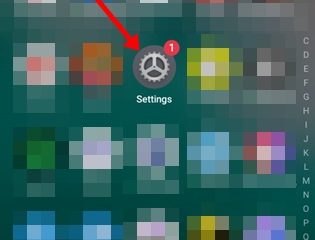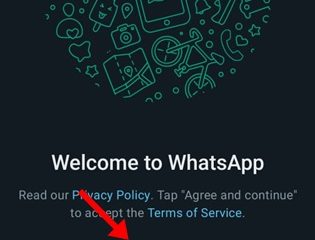WhatsApp 不斷改進其功能以提供更好的用戶體驗。您還可以請求並下載您的 WhatsApp 帳戶信息,以了解公司已收集所有數據。但是隨著功能越來越多,用戶面臨著很多問題。
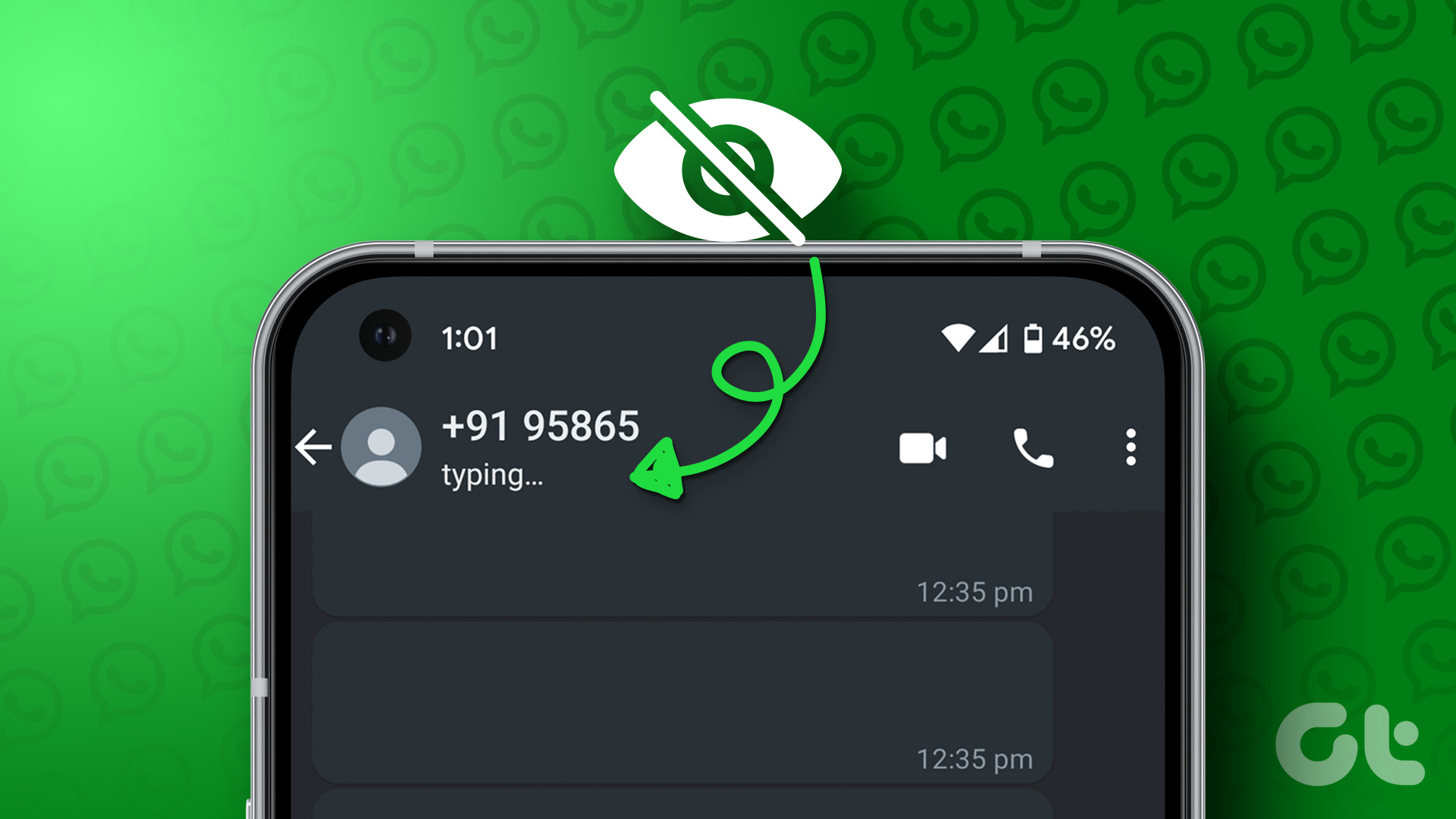
其中一個問題是在與聯繫人聊天時看不到輸入狀態。如果您遇到同樣的問題,我們會為您提供解決方案,以修復 iPhone 和 Android 上的 WhatsApp 中未顯示的打字狀態。
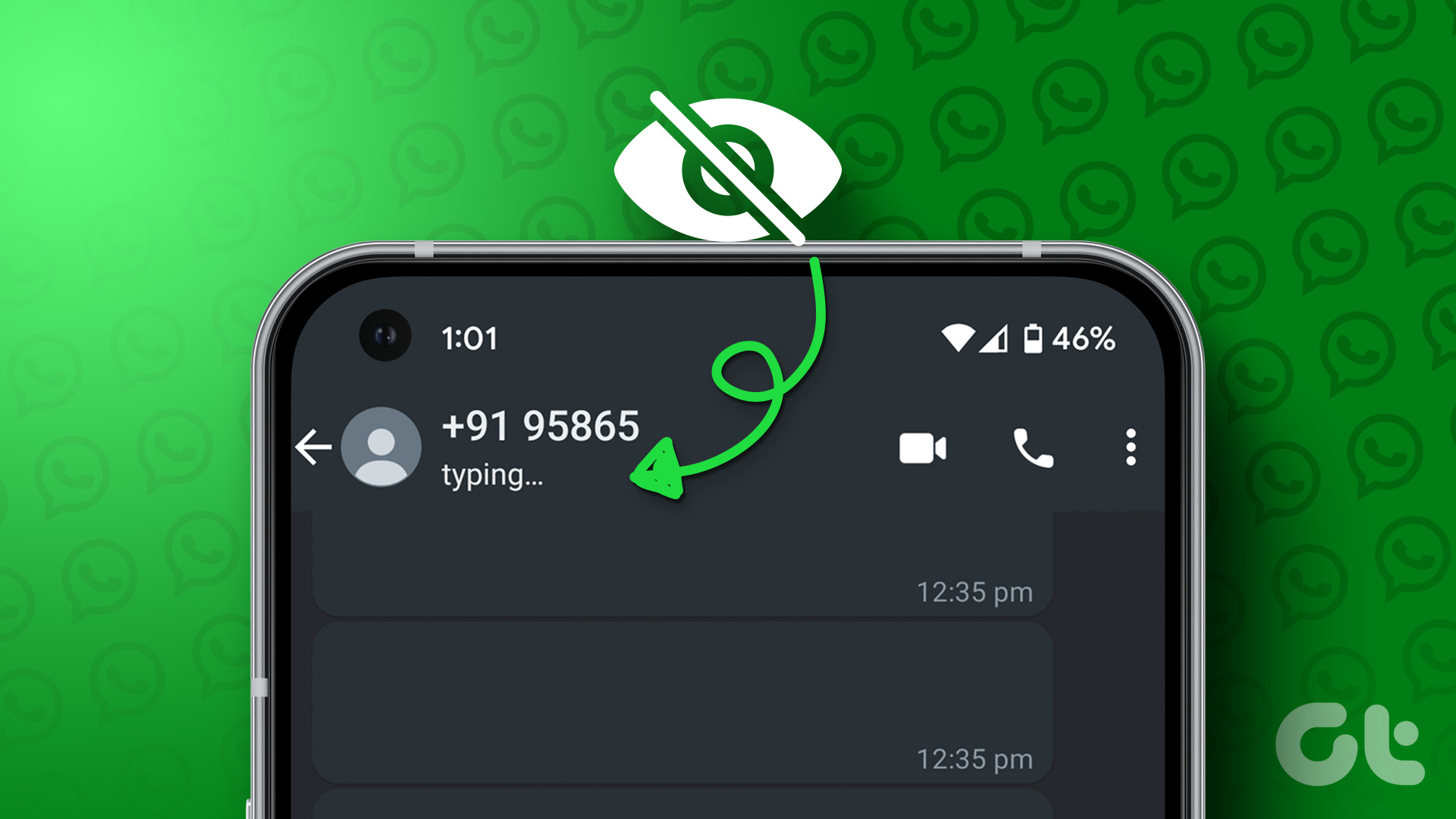
1.從移動數據切換到 Wi-Fi
WhatsApp 甚至可以在最慢的移動數據速度下運行以發送消息。但是,當涉及到 WhatsApp 中未顯示的打字狀態時,請在 iPhone 或 Android 上從移動數據切換到 Wi-Fi。您所在位置的移動數據連接可能不穩定。切換到 Wi-Fi 網絡將提供穩定的互聯網連接,即使您使用 2.4GHz 頻段也是如此。
2.檢查您的聯繫人是否正在使用飛行模式
如果您看不到鍵入狀態,您應該檢查您的聯繫人是否正在使用飛行模式。儘管聯繫人在 WhatsApp 上在線,但在保持 Wi-Fi 開啟的情況下切換到飛行模式將不會顯示打字狀態。所以如果是這種情況,請關閉飛行模式並檢查問題是否已解決。
3.檢查您的聯繫人是否隱藏在線狀態
WhatsApp 可讓您隱藏特定聯繫人的在線狀態。這使您無法在 WhatsApp 上看到您的聯繫人是否在線。因此,如果您仍然面臨同樣的問題,您可以讓您的聯繫人為您啟用在線狀態。方法如下。
對於 iPhone
第 1 步:在您的 iPhone 上打開 WhatsApp 應用程序。
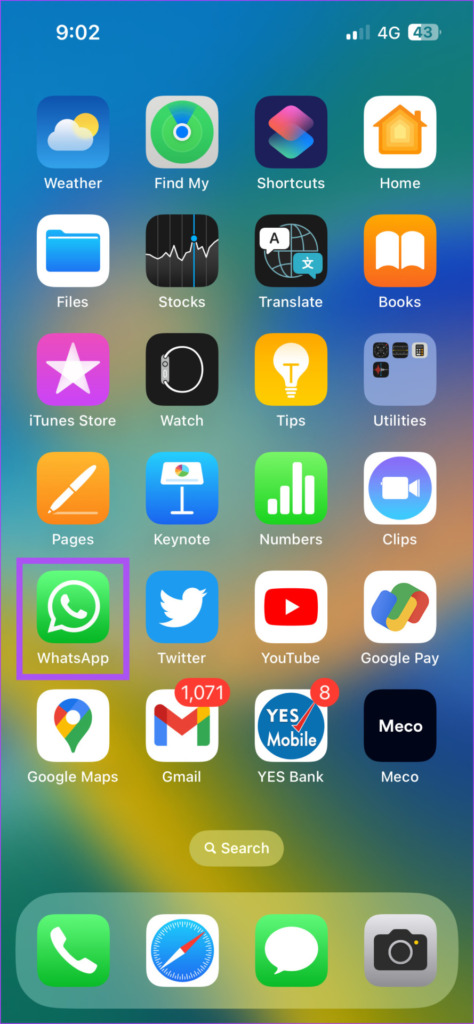
第 2 步:點擊設置右下角。
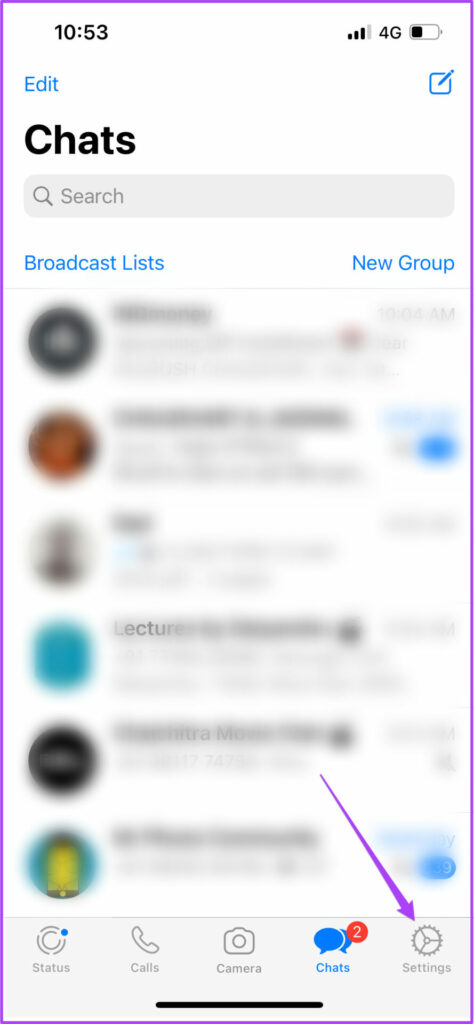
步驟 3:點擊隱私。
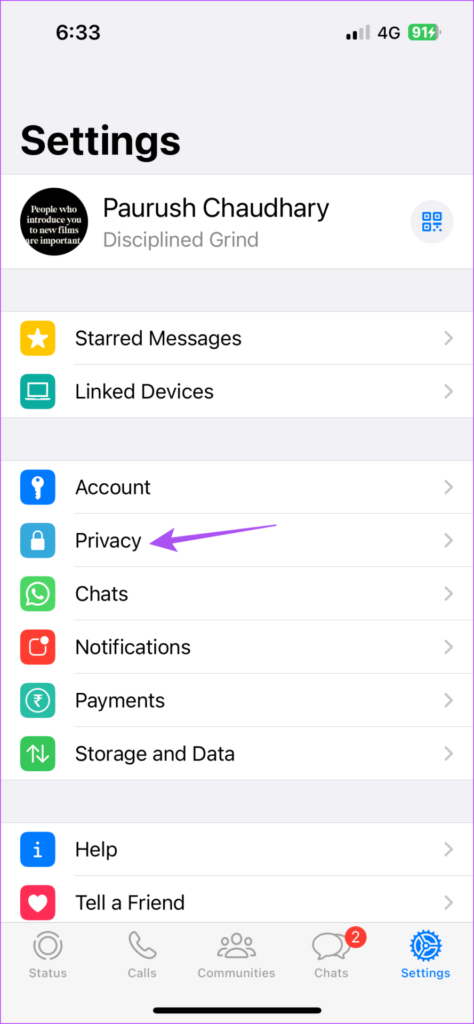
第 4 步:選擇上次上線和在線。
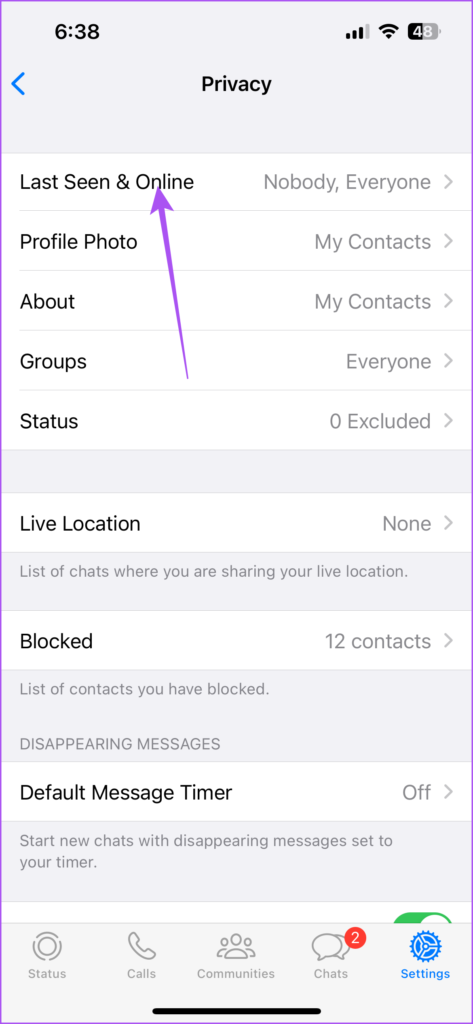
第 5 步:選擇所有人。
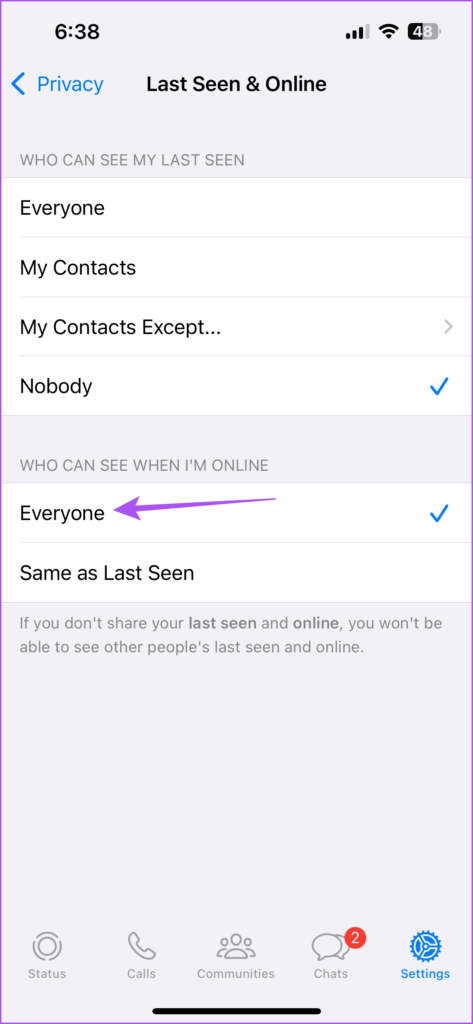
Android
第 1 步:在您的 Android 手機上打開 WhatsApp 應用。
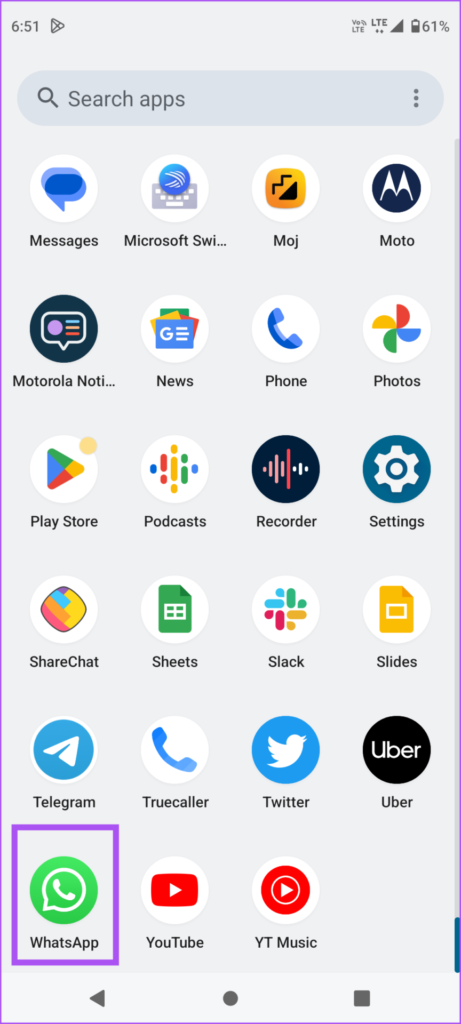
第 2 步:點擊右上角的三個垂直點。
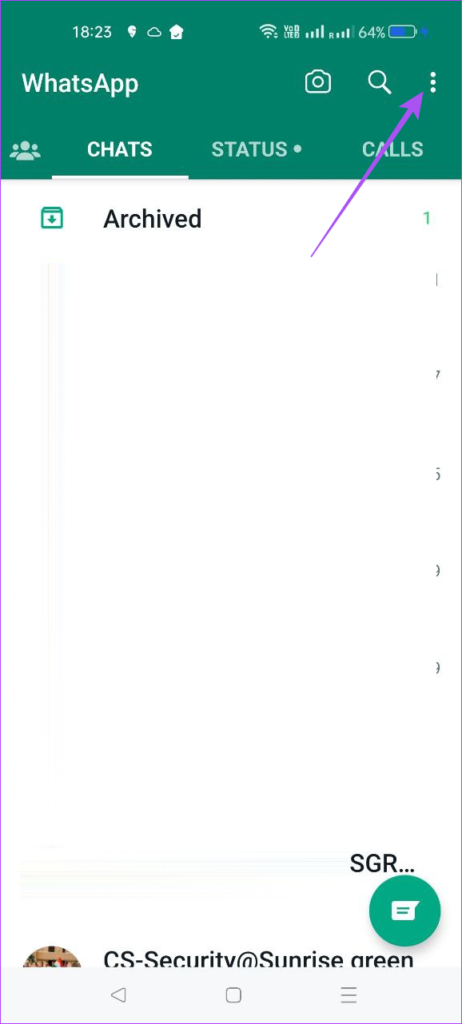
第 3 步:選擇設置。
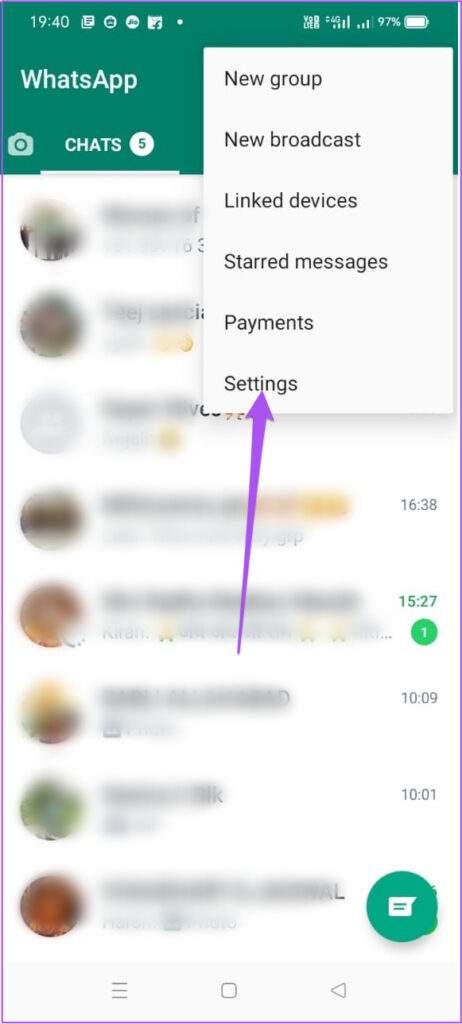
第 4 步:點擊隱私。
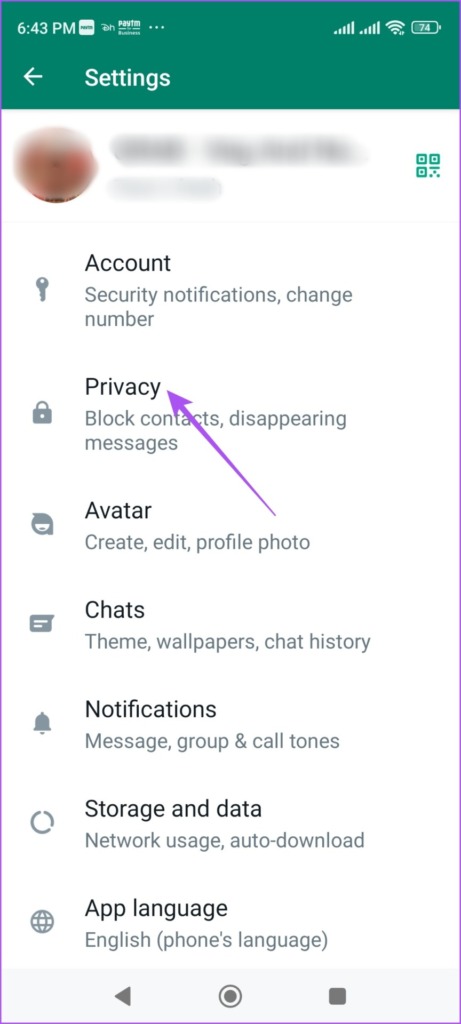
第 5 步:選擇上次上線和在線。
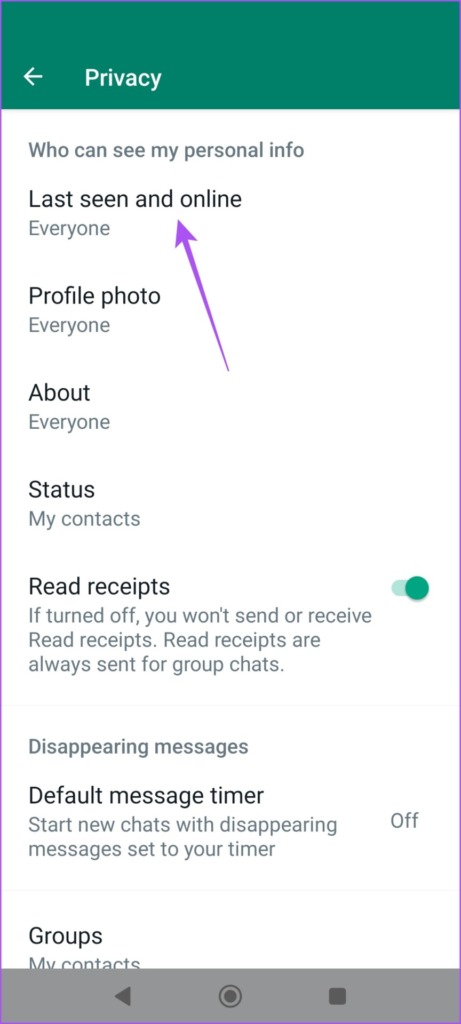
第 6 步:點擊 Everyone。
4.啟用後台應用刷新(iPhone)
iPhone 上的後台應用刷新可確保您的應用數據在後台運行時保持更新。如果您仍然遇到輸入狀態不顯示的問題,您可以檢查是否已為 iPhone 上的 WhatsApp 啟用後台應用刷新。
第 1 步:打開您的“設置”應用iPhone。
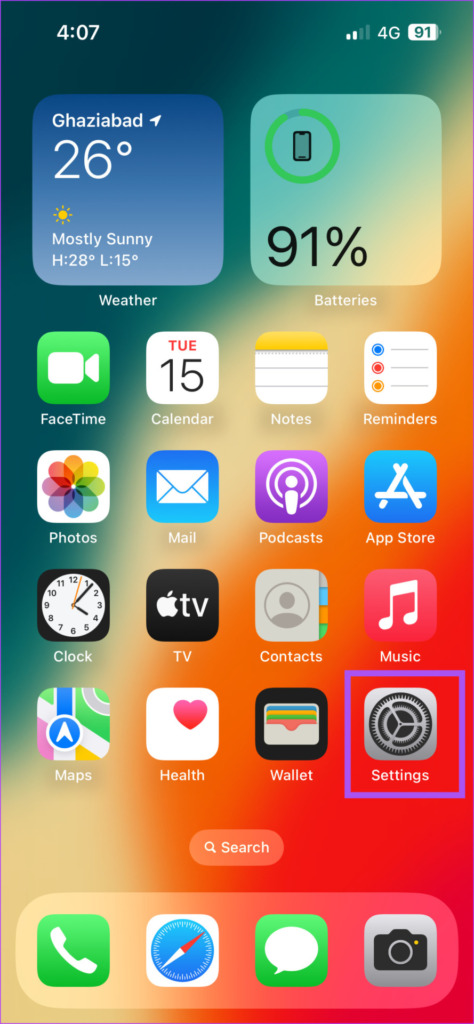
第 2 步:向下滾動並點按 WhatsApp。
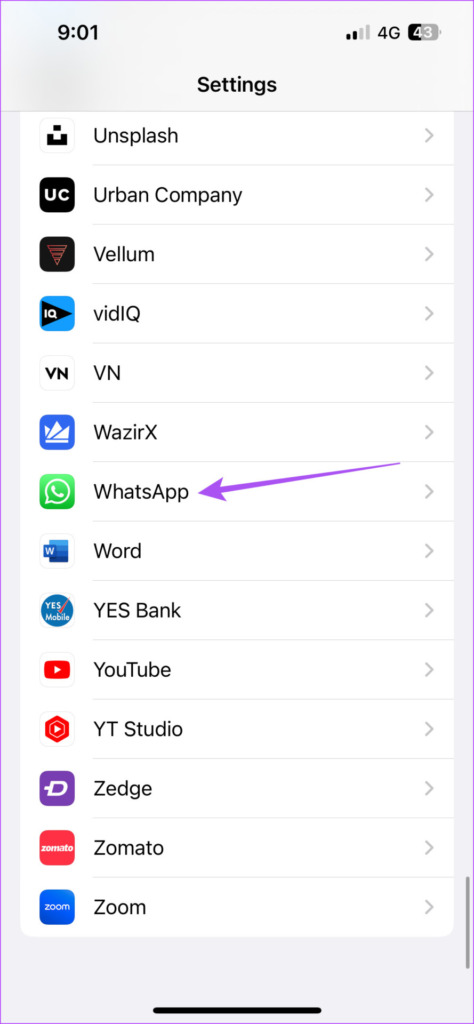
第 3 步:點擊後台應用刷新旁邊的開關以啟用它。
第 4 步:關閉設置並重新啟動 WhatsApp檢查他的問題是否已解決。
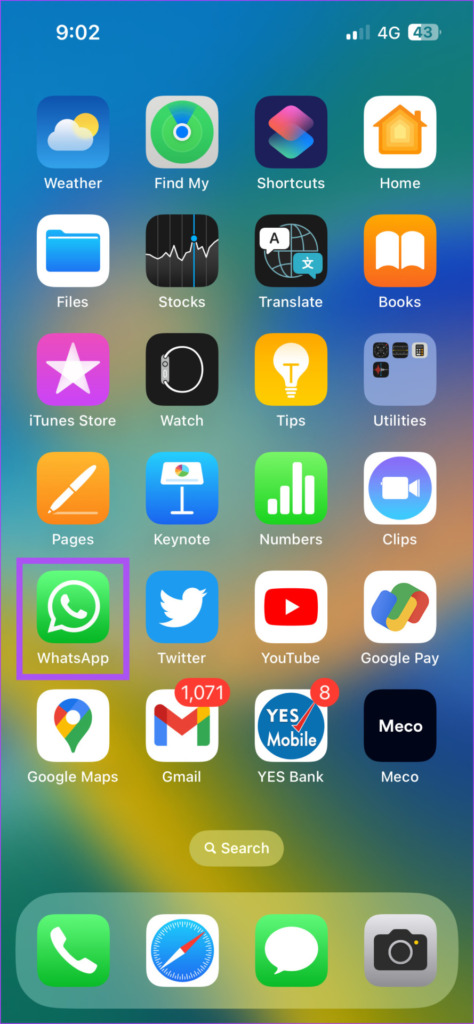
5.啟用不受限制的數據使用(Android)
如果您在 Android 手機上使用 Data Saver,我們建議為 WhatsApp 啟用不受限制的數據使用,尤其是當您使用移動數據時。方法如下。
第 1 步:長按 WhatsApp 應用程序圖標。
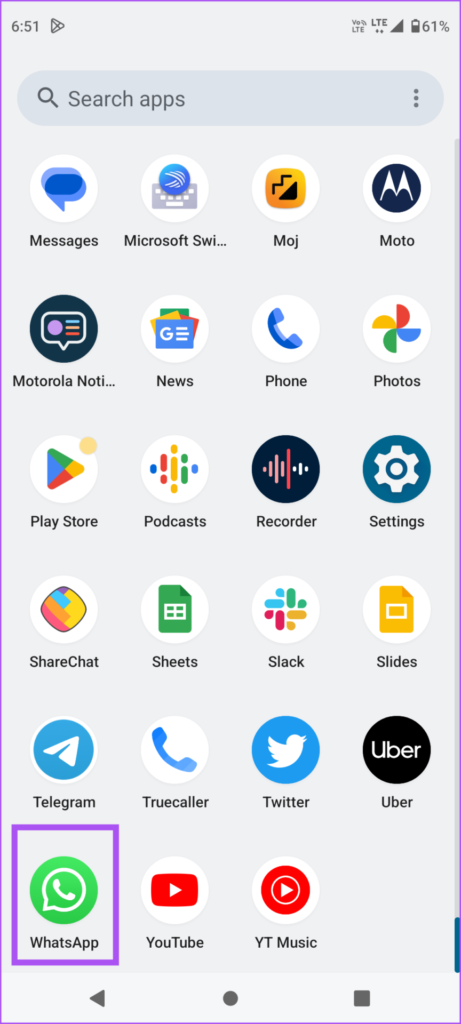
第 2 步:點擊應用信息。
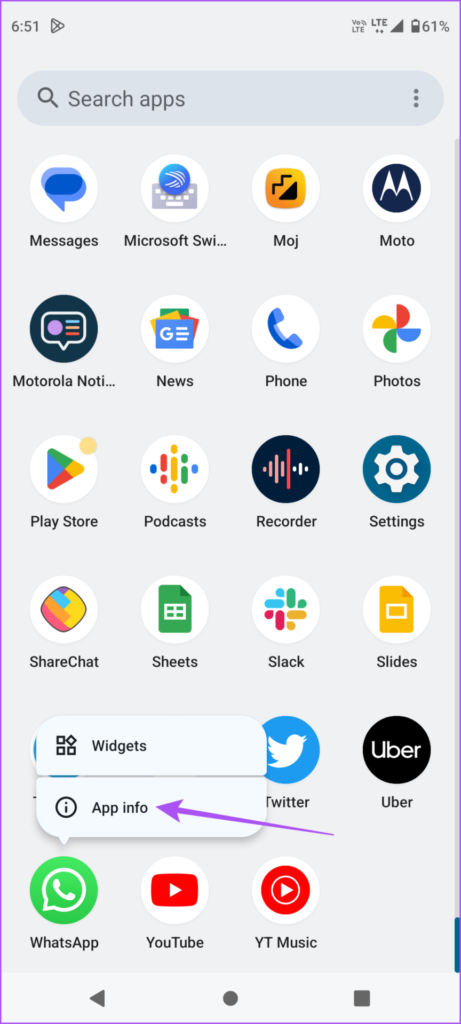
第 3 步:點擊關於移動數據和 Wi-Fi。
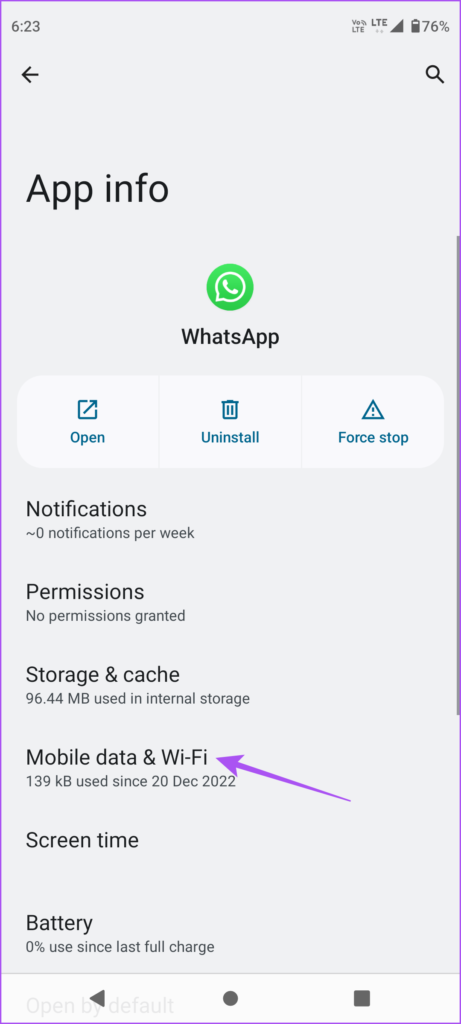
第 4 步:向下滾動並點擊不受限制的數據使用旁邊的切換按鈕以啟用它。
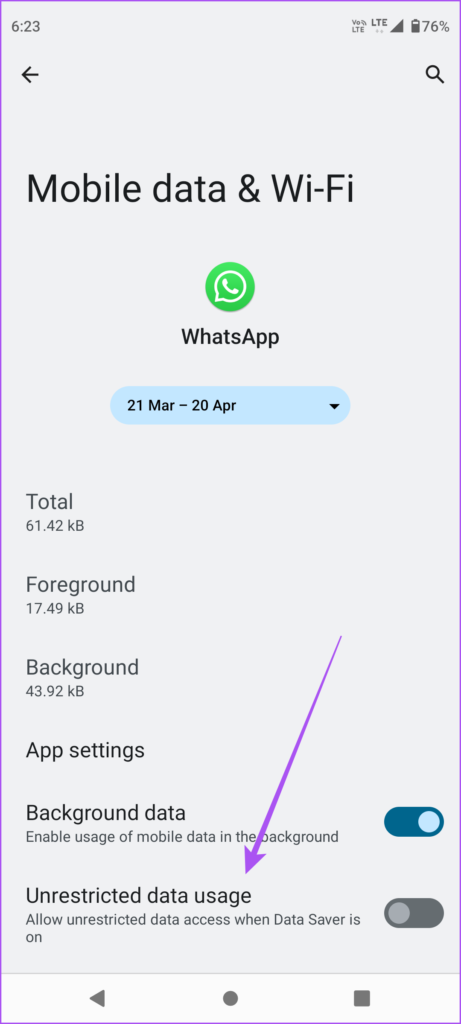
第 5 步:關閉應用信息並重新啟動WhatsApp 確認問題是否解決。
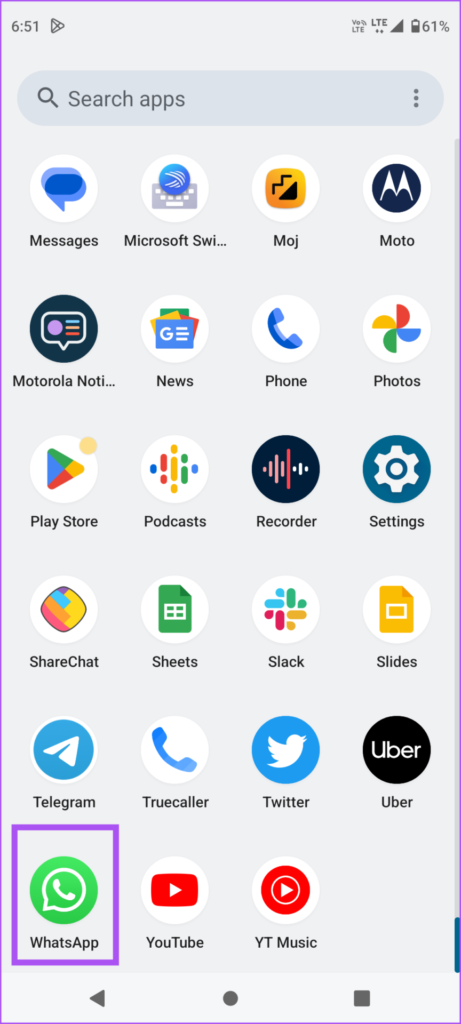
6。強制退出並重新啟動 WhatsApp
如果您仍然無法輸入狀態,您可以嘗試在 iPhone 或 Android 上強制退出並重新啟動 WhatsApp。這將使應用程序重新開始,應該可以解決問題。
在 iPhone 上強制退出
第 1 步:在您的 iPhone 主屏幕上,向上滑動並按住以顯示後台應用程序窗口。
第 2 步:向右滑動以查找 WhatsApp。然後,向上滑動以強制退出應用程序。
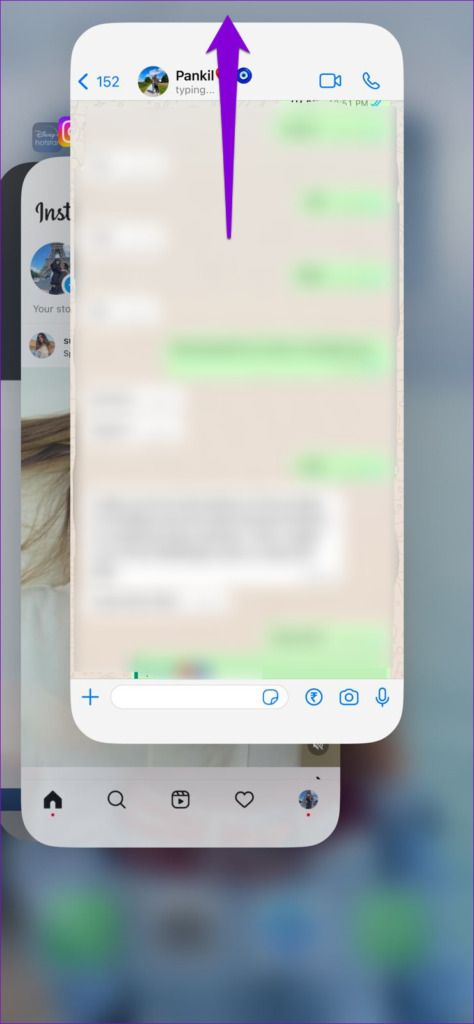
第 3 步:重新啟動 WhatsApp 並檢查問題是否已解決。
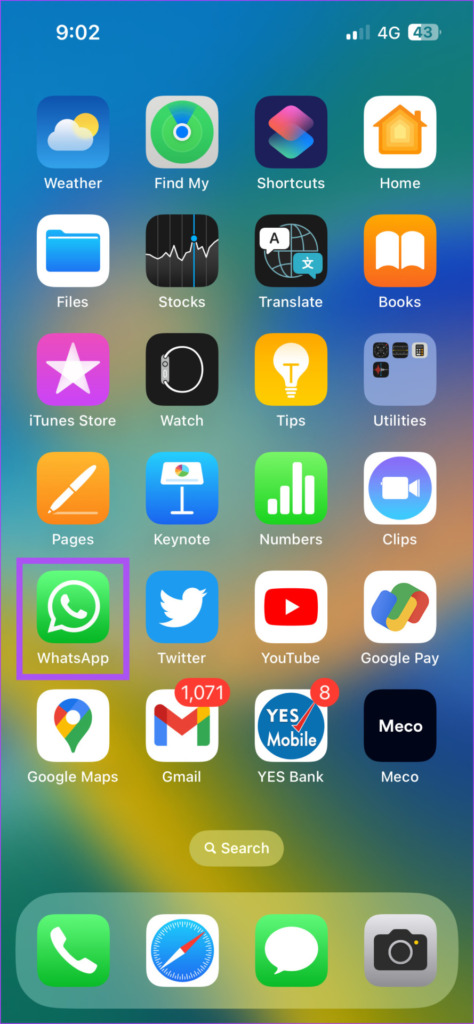
在 Android 上強制退出
第 1 步:長-按 WhatsApp 應用程序圖標。
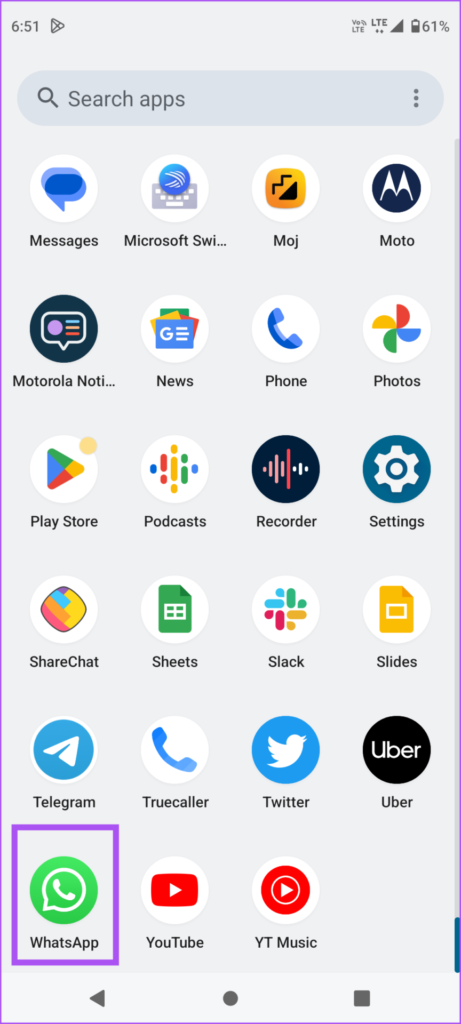
第 2 步:點擊應用信息。
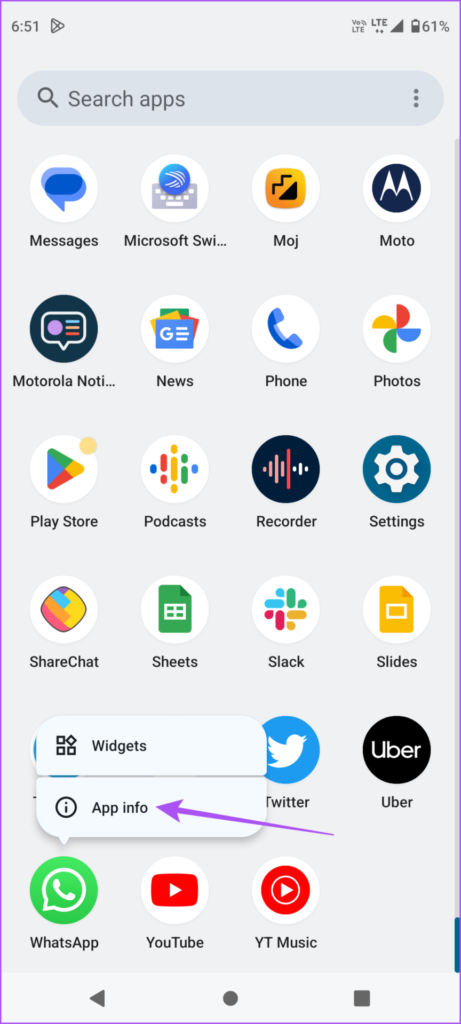
第 3 步:點擊強制停止。
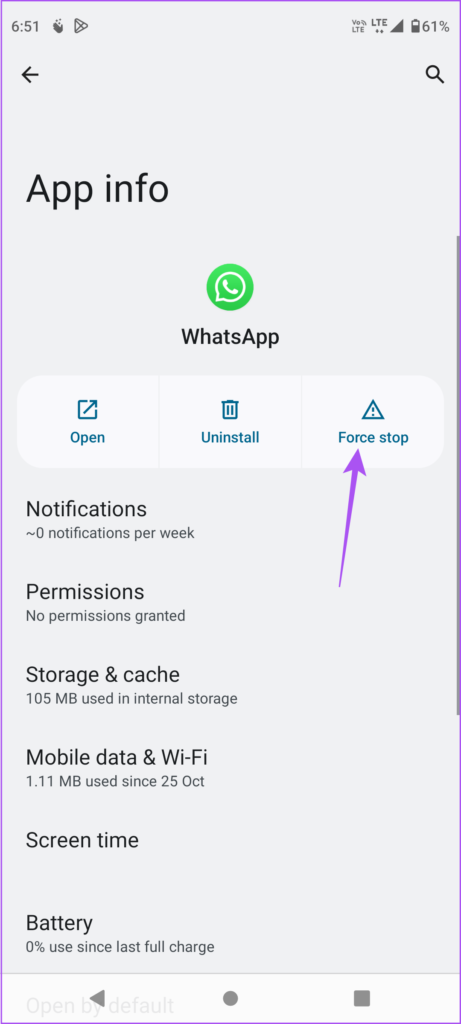
第 4 步:點擊確定確認。
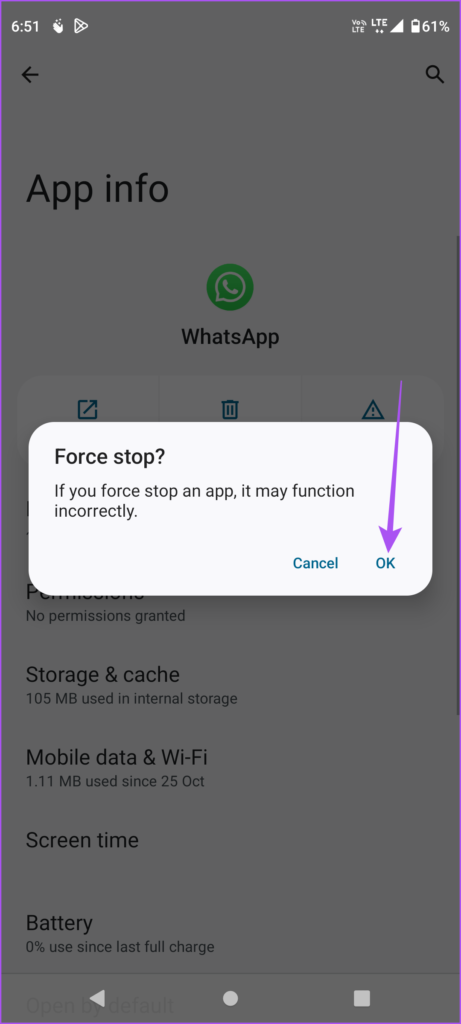
步驟 5:關閉 App Info 並重新啟動 WhatsApp 以檢查問題是否已解決。
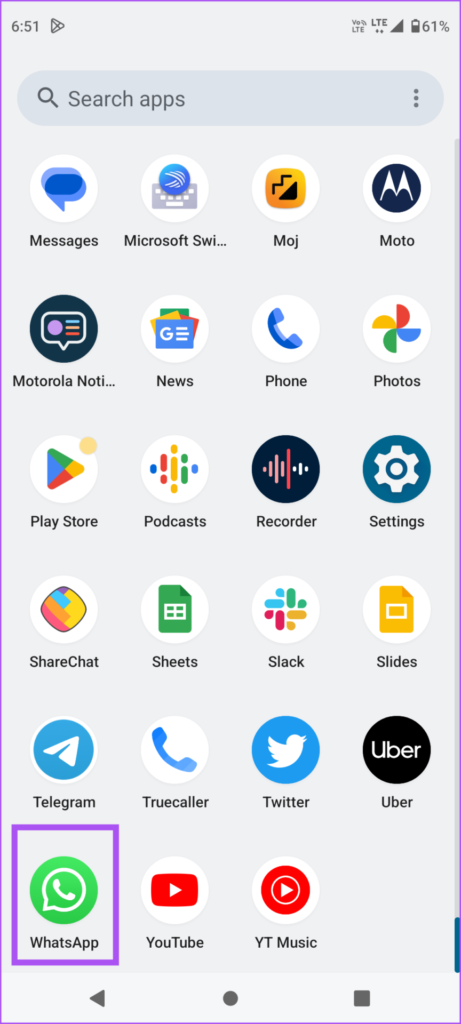
7.更新 WhatsApp
如果所有解決方案均無效,我們建議使用以下鏈接將 WhatsApp 更新到您各自設備上的最新版本。
在 WhatsApp 中輸入
目標打字狀態是為了防止您在 WhatsApp 上的聯繫人之間的任何錯誤溝通。但是,如果由於國家或地區限製而無法通過 WhatsApp 進行交流怎麼辦?在這種情況下,以下是如何使用 WhatsApp 代理功能繼續離線使用 WhatsApp。